Sådan opretter du et bootbart Fedora USB-drev
Hvad skal man vide
- Installer og start Fedora Media Writer.
- Vælg Fedora arbejdsstation > Opret Live USB.
- Vælg drevet og tryk på Skriv til disk.
Denne artikel forklarer, hvordan du opretter en live Fedora USB-drev med Windows 10, 8 og 7.
Hvad du skal bruge for at lave et live Fedora USB-drev
For at skabe en bootbar Fedora Linux USB-drev til Windows:
Indsæt en formateret USB-drev i en tilgængelig USB-port på din pc.
-
Download Fedora Media Writer til Windows og installer det på din computer.
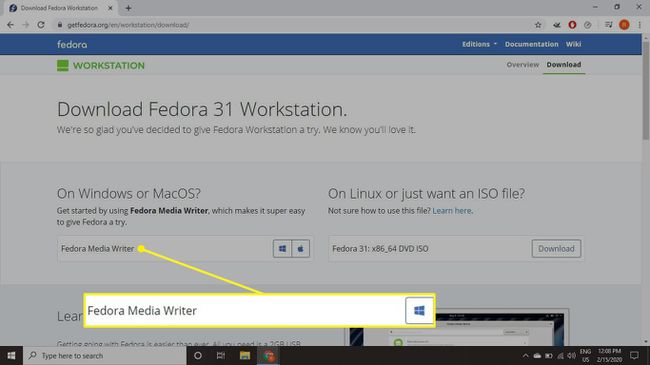
Alternativt kan du downloade Fedora ISO fil og brug et værktøj som f.eks Win32 Disk Imager til brænd ISO-filen til USB-drevet.
-
Start Fedora Media Writer og vælg Fedora arbejdsstation.
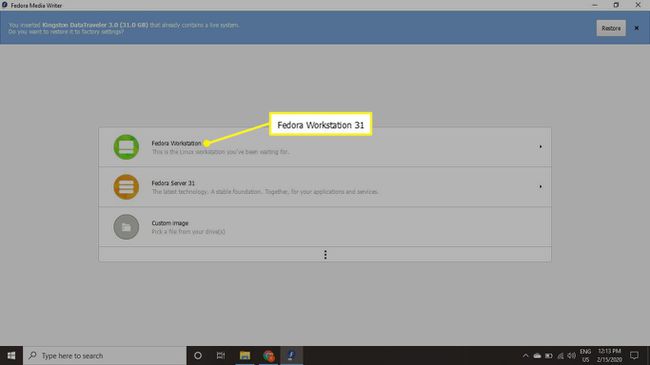
Hvis dit USB-drev ikke er formateret, skal du vælge Gendan i øverste højre hjørne. Du vil miste alle data på drevet, så sikkerhedskopier alle filer, du vil gemme, eller brug et tomt drev.
-
Vælg Opret Live USB.
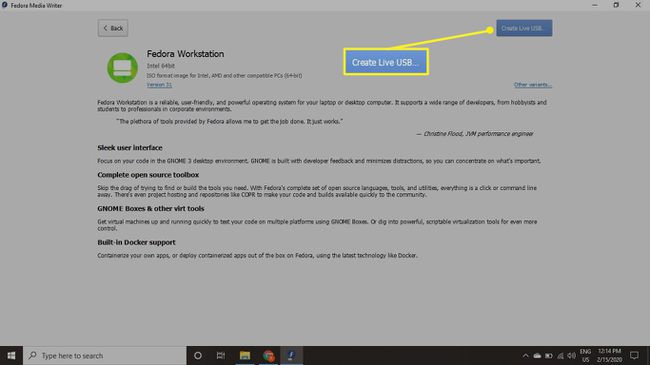
-
Vent på, at overførslen er færdig, og vælg derefter dit USB-drev. Vælg Skriv til disk.
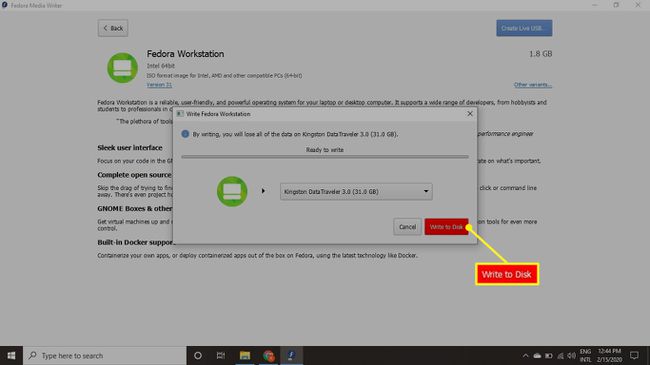
Hvis du gør noget andet på din pc, mens Fedora downloader, kan overførslen mislykkes.
-
Når processen er færdig, skal du vælge Tæt. Du har nu en live Fedora USB, som du kan starte og installere på Windows.
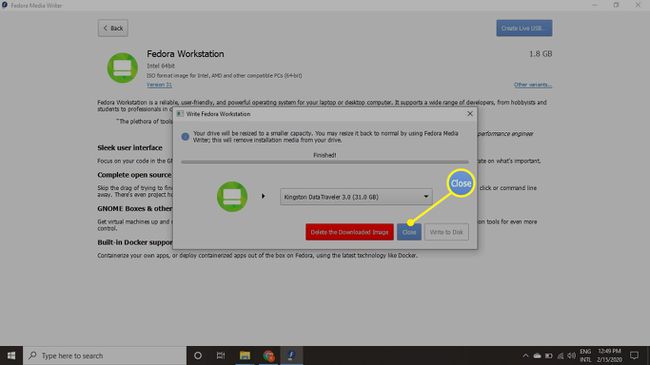
Opstart af Live Fedora fra et USB-drev
Hvis din maskine bruger standard BIOS, alt hvad du skal gøre er at genstarte din computer med USB-drevet stadig tilsluttet. Men hvis din pc bruger UEFI boot loader, skal du først slå Windows Hurtig opstart fra.
Det er også muligt oprette et multiboot USB-drev ved hjælp af Windows hvis du vil køre flere Linux-distributioner fra den samme enhed.
Sådan deaktiveres Windows Hurtig opstart
For at starte Fedora på en Windows 8 eller Windows 10 pc, skal du slå Windows Hurtig opstart fra. Sådan gør du:
-
Åbn Windows Kontrolpanel og søg efter strømmuligheder.
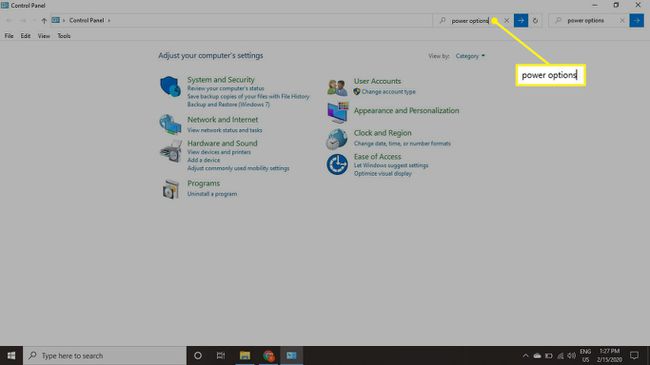
-
Vælg Skift, hvad tænd/sluk-knapperne gør.
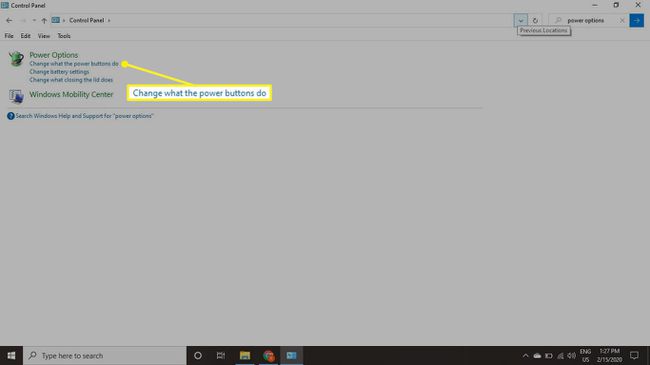
-
Vælg Skift indstillinger, der i øjeblikket ikke er tilgængelige.
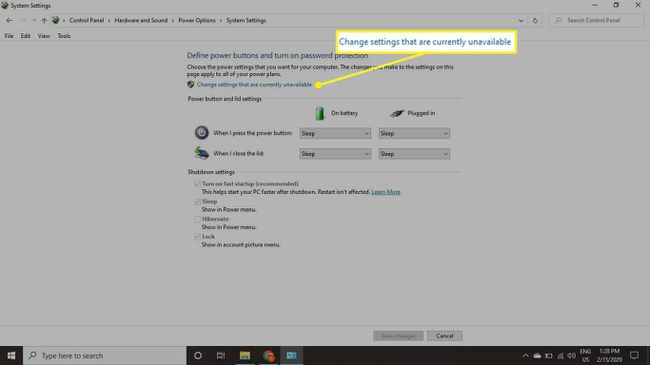
-
Fjern markeringen i Slå Hurtig opstart til boks og vælg Gem ændringer.
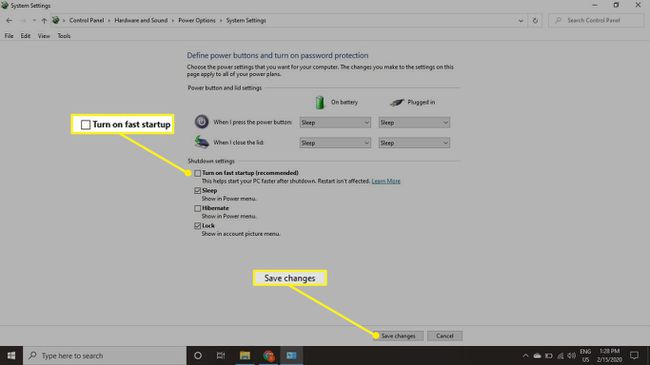
Du kan slå Windows Hurtig opstart til igen efter installation af Fedora på din harddisk.
Sådan installeres Fedora fra en USB
Med USB-drevet indsat og Hurtig opstart deaktiveret, skulle du have mulighed for at indlæse Fedora, når du starter din computer. Hvis du ikke kan se denne mulighed, skal du genstarte din pc og holde nede Flytte tasten, indtil du ser UEFI-startmenuen. Vælg Brug en enhed, og vælg derefter USB-drevet for at starte Fedora.
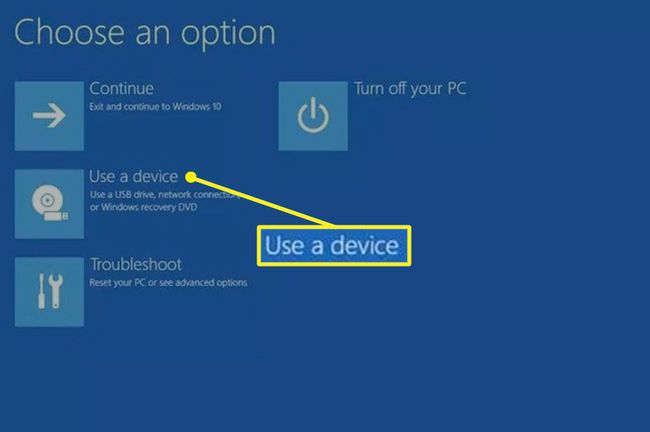
Du kan køre den fulde version af Fedora fra USB-drevet, men alle ændringer du foretager vil gå tabt, når du genstarter. Når du har installeret Fedora på din harddisk, har du mulighed for at starte Linux eller Windows ved opstart.
Hvis du ikke kan se den blå UEFI-skærm, kan du manuelt ændre opstartsrækkefølgen i systemets BIOS.
